Voit luoda taitettavan kirjanen tai uutiskirjeen, jossa on 8,5 tuuman sivuja, jos tulostimesi tukee tulostamista 11 by 17 -tuumaisen (tai tabloid-kokoisen) paperin tulostamista varten. Vaikka tässä artikkelissa viitataan yhdysvaltalaisten kirjainkokojen vakiosivuihin (8,5 x 11), voit käyttää tätä tekniikkaa missä tahansa julkaisussa, jonka sivukoko on puolet paperin koosta.
Kirjasen tai uutiskirjeen luominen
-
Avaa julkaisu, jonka haluat tulostaa taitettuna kirjanena.
-
Napsauta Sivun rakennenäkymä -välilehdessä Sivun asetukset -valintaikkunan avainta
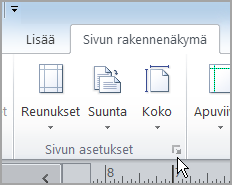
-
Valitse Sivun asetukset -valintaikkunan Asettelutyyppi-kohdassa Kirjanen.
-
Varmista, että leveys on 8,5 ja korkeus on 11.
-
Muuta reunuksiatarvittaessa Reunuksen apuviivat -kohdassa.
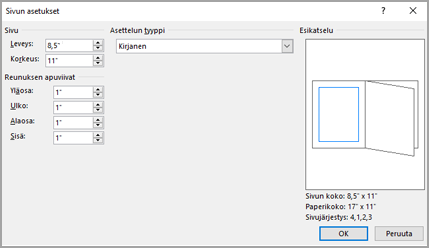
Kirjasen kuvan alla pitäisi olla seuraava teksti (neljän sivun kirjanen):
-
Sivun koko 8,5 x 11
-
Paperikoko 17 x 11
-
Sivujärjestys 4, 1, 2, 3
-
-
Valitse OK.
-
Jos näyttöön tulee kehote lisätä sivuja automaattisesti, valitse Kyllä. Microsoft Publisher lisää sivuja siten, että kokonaismäärä on neljän kerrannainen, koska yhdestä paperiarkista tulee neljä sivua.
Huomautus: Kirjanen tulostetaan oikein vain, kun sivujen kokonaismäärä on neljän kerrannainen, mutta sinun ei tarvitse sijoittaa sisältöä kaikille neljälle lisätylle sivulle. Voit jättää jotkin niistä tyhjiksi.
Kirjasen tai uutiskirjeen tulostaminen
-
Valitse Tiedosto > Tulosta.
-
Valitse Tulosta-valintaikkunanTulostin-kohdassatulostin, joka voi tulostaa 11 x 17 -kokoista paperia tai tabloid-paperia.
-
Valitse Asetukset-kohdassaseuraavat:
-
Tulosta kaikki sivut
-
Kirjanen, sivulta taitettava
-
Tabloid tai 11 x 17
-
Vaakasuunta (vain Publisher 2010)
-
Manuaalinen kaksipuolinen tulostus, käännä arkit lyhyen reunan ympäri tai tulosta molemmille puolille, käännä arkit lyhyen reunan ympäri
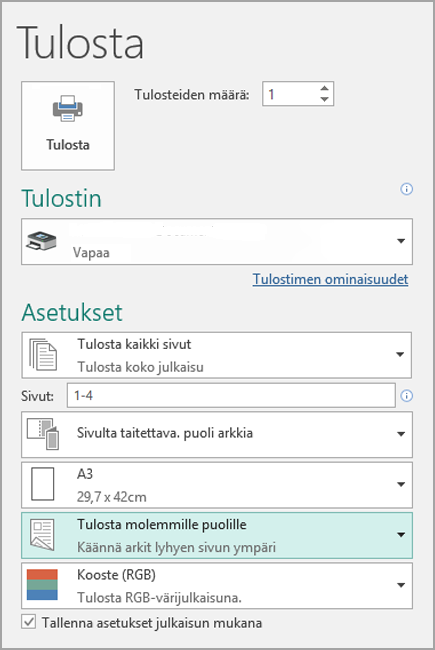
-
-
Valitse muut haluamasi asetukset ja tulosta julkaisu valitsemalla OK.
Microsoft Office Publisher tulostaa ensimmäisen ja viimeisen sivun paperiarkin toiselle puolelle, toisen ja toiseksi viimeisen sivun toiselle puolelle ja niin edelleen, kuten tässä.

Jos tulostin ei tue kaksipuolista tulostusta, Microsoft Publisher tulostaa ensimmäisen ja viimeisen sivun yhdelle paperiarkille, toisen ja toiseksi viimeisen sivun toiselle arkille ja niin edelleen. Kun kopioit sivut takaisin taakse, taitat ja nidot tai sidot ne yhteen, ne ovat oikeassa järjestyksessä. Vaihtoehtoisesti voit käyttää manuaalista kaksipuolista tulostusta.
Kirjasen tai uutiskirjeen luominen
-
Avaa julkaisu, jonka haluat tulostaa taitettuna kirjanena.
-
Valitse Muotoile julkaisua -tehtäväruudunJulkaisuasetukset-kohdassaMuuta sivun kokoa.
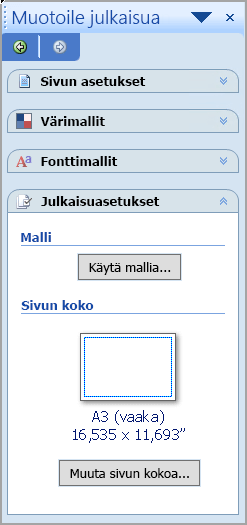
-
Valitse Sivun asetukset -valintaikkunan Tyhjien sivujen koot -kohdassa Kirjaset, ja valitse sitten Letter-kirjanen 8,5 x 11 tuumaa.
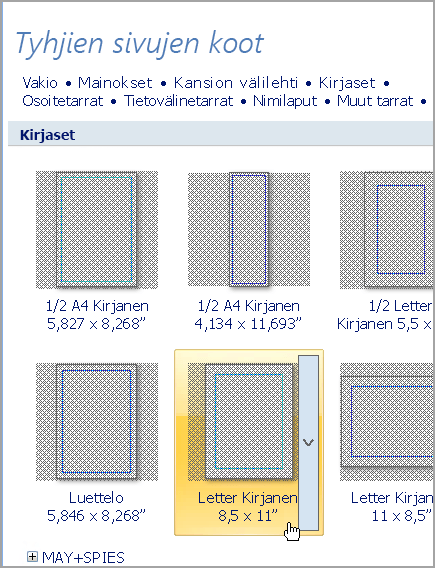
-
Muuta reunuksiatarvittaessa Reunuksen apuviivat -kohdassa.
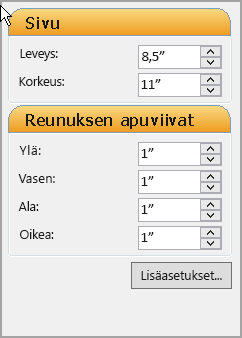
-
Valitse OK.
-
Valitse Tiedosto-valikossa Tulostusasetukset ja napsauta sitten Julkaisu- ja paperiasetukset -välilehteä.
-
Valitse Tulostimen nimi -luettelosta tulostin, jolla voi tulostaa 11 x 17 tuuman kokoiselle tai tabloid-kokoiselle paperille.
-
Varmista, että Paperi-kohdassa on valittuna 11 x 17 tuumaa tai tabloid-paperikoko.
-
Varmista, että Suunta-kohdassa on valittuna Vaaka.
-
Valitse Tulostusasetukset-kohdassa Kirjanen, sivulta taitettava.
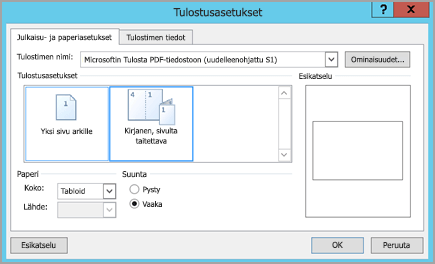
Jos vaihtoehto Kirjanen, sivulta taitettava ei ole käytettävissä, valittu paperikoko saattaa osoittautua liian pieneksi sivuihin nähden. Varmista, että paperikoko on kaksi kertaa sivukokoa suurempi.
Esikatselu-toiminnon avulla voit tarkistaa, miltä aukeaman sivut näyttävät tulostettaessa tabloid-kokoon.
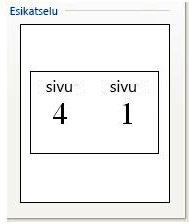
-
Valitse OK.
-
Jos näyttöön tulee kehote lisätä sivuja automaattisesti, valitse Kyllä. Microsoft Office Publisher lisää sivuja siten, että kokonaisluku on neljän kerrannainen, koska yhdestä paperiarkista tulee neljä sivua.
Huomautus: Kirjanen tulostetaan oikein vain, kun sivujen kokonaismäärä on neljän kerrannainen, mutta sinun ei tarvitse sijoittaa sisältöä kaikille neljälle lisätylle sivulle. Voit jättää jotkin niistä tyhjiksi.
Kirjasen tai uutiskirjeen tulostaminen
-
Napsauta Tiedosto-valikossa Tulosta ja napsauta sitten Julkaisu- ja paperiasetukset -välilehteä.
-
Tarkista Tulosta-valintaikkunanTulostusasetukset-kohdassa,että Kirjanen, sivulta taitettava on valittuna.
Huomautus: Jos tulostin tukee kaksipuolista tulostusta (tai kaksipuolista tulostusta), varmista, että kaksipuolinen tai kaksipuolinen käännä lyhyt puoli on valittuna kaksipuolisen tulostuksen asetuksista.
-
Valitse muut haluamasi asetukset ja tulosta julkaisu valitsemalla OK.
Microsoft Office Publisher tulostaa ensimmäisen ja viimeisen sivun paperiarkin toiselle puolelle, toisen ja toiseksi viimeisen sivun toiselle puolelle ja niin edelleen, kuten tässä.

Jos tulostin ei tue kaksipuolista tulostusta, Microsoft Office Publisher tulostaa ensimmäisen ja viimeisen sivun yhdelle paperiarkille, toisen ja toiseksi viimeisen sivun toiselle arkille ja niin edelleen. Kun kopioit sivut takaisin taakse, taitat ja nidot tai sidot ne yhteen, ne ovat oikeassa järjestyksessä.










